3 najbolja uređivača FLAC metapodataka koja biste trebali znati ove 2025
Poznato nam je da je FLAC najbolji format glazbene datoteke bez gubitaka i idealan je za ripanje zvuka na CD-u jer ne gubi sirovi zvuk ako je to format koji odaberete. Među audio datotekama bez gubitaka, ovo je najbolji izbor jer je kompatibilan sa bilo kojim uređajem. Proizvodi omjer kompresije od 30 do 50 posto bez gubitka izvorne kvalitete. S ovim audio formatom možete imati metapodatke, omot albuma i brzo traženje odjednom. Mogu se pojaviti slučajevi, kao što su pogrešne oznake na FLAC datoteci, jer format nije savršen kao drugi format. Za manje od pet minuta spoznat ćete drugačije FLAC uređivači metapodataka na Macu i Windows koje možete koristiti za rješavanje problema.

Dio 1. Najbolji uređivač FLAC metapodataka za Mac i Windows – FVC Video Converter Ultimate
FVC Video Converter Ultimate je najučinkovitiji softver koji morate imati u vezi s ovim problemom uređivanja metapodataka. Ovaj alat pruža profesionalno i lako razumljivo korisničko sučelje koje pomaže svim korisnicima da imaju neometani proces promjene ili popravljanja metapodataka. Također, svom FLAC-u možete dodati više informacija ili oznaka, kao što su naslov, ime autora, datum, naslovnica albuma i još mnogo toga. Njegov konkurent u uređivanju metapodataka fokusira se na promjenu metapodataka nekoliko audio i video formata. Ali s ovim softverom možete jednostavno prenijeti bilo koji FLAC, MP3, WMA, WMV i drugih 1000+ formata i urediti njihove metapodatke brzo kao 1-2-3.
Štoviše, ovaj alat ne može samo promijeniti, popraviti ili izbrisati metapodatke; također se može koristiti kao rješenje za bilo koji problem u vezi s video-audioom. Uz to, možemo vas uvjeriti da nakon što upotrijebite alat, nema potrebe za brigom o ponovnom susretu s istim problemom jer ste dobili najbolje rješenje. Želite li koristiti vrhunski FLAC uređivač metapodataka na Mac i Windows? Ako je tako, nastavite čitati korake u nastavku dok vam pružamo vodič koji je jednostavan za praćenje i učinkovito dovršite zadatak.
Korak 1. Možete imati vrhunski softver na radnoj površini; kliknite odgovarajući OS za preuzimanje odgovarajućeg alata. Nastavite s instalacijskim procesom otvaranjem datoteke koju ste preuzeli i pritisnite Start Now za nastavak.
Besplatno preuzimanjeZa Windows 7 ili novijiSigurno preuzimanje
Besplatno preuzimanjeZa MacOS 10.7 ili novijiSigurno preuzimanje
Korak 2. Klik Uređivač medijskih metapodataka da biste otvorili značajku uređivača oznaka na Kutija s alatima odjeljak.
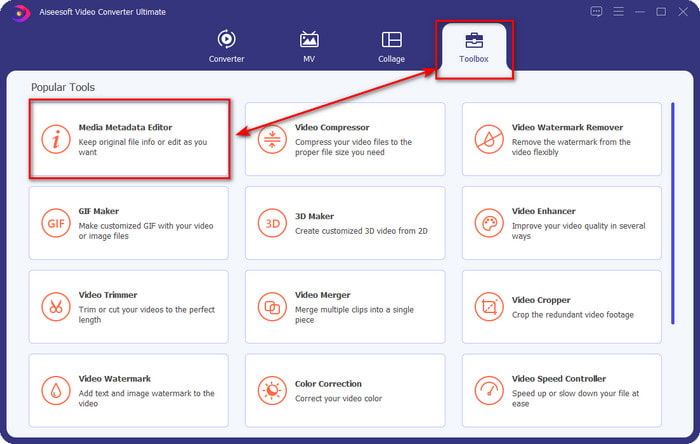
3. korak Morate kliknuti na + gumb za dodavanje datoteke, pogledajte je u mapi koja će se prikazati i kliknite Otvoren da biste uspješno dodali FLAC datoteku.
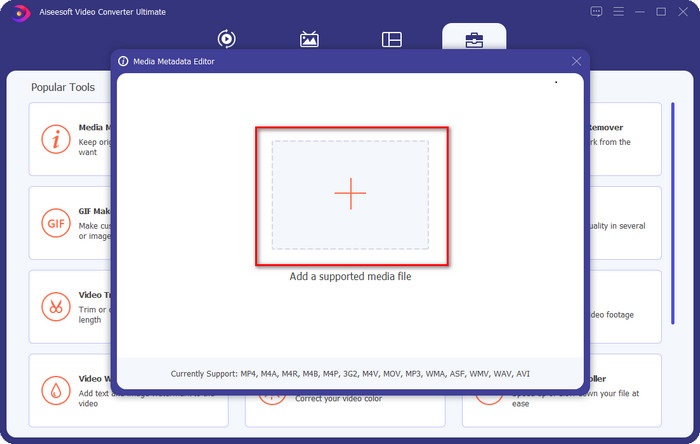
4. korak Na ovoj ploči sada možete promijeniti metapodatke svog FLAC-a na svakom od njih tekstualni okvir. Zatim kliknite Uštedjeti da biste spremili ažuriranje koje ste napravili sa softverom. Toliko jednostavno, dodali ste oznake na svoj FLAC i učinkovito ih ispravili uz pomoć vrhunskog alata.
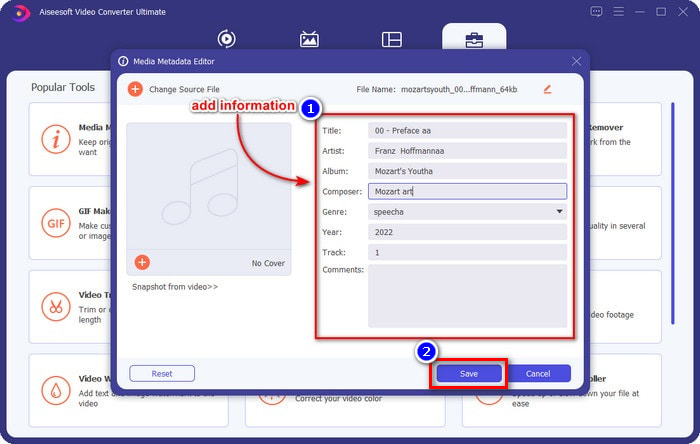
Pros
- Najbolji je izbor za uređivanje metapodataka na FLAC, MP4, WMA, WAV, TTA, OGG i još 1000+ formata.
- Podržava više značajki za uređivanje koje možete koristiti u odjeljku Toolbox.
- Intuitivno grafičko korisničko sučelje i jednostavno je za korištenje.
- Može se preuzeti na Windows i Mac operativnim sustavima.
Protiv
- Kupnja alata je obavezna da biste iskoristili nevjerojatne značajke po niskoj cijeni.
Dio 2. Druga 2 najbolja besplatna FLAC uređivača metapodataka za Windows
fregata3
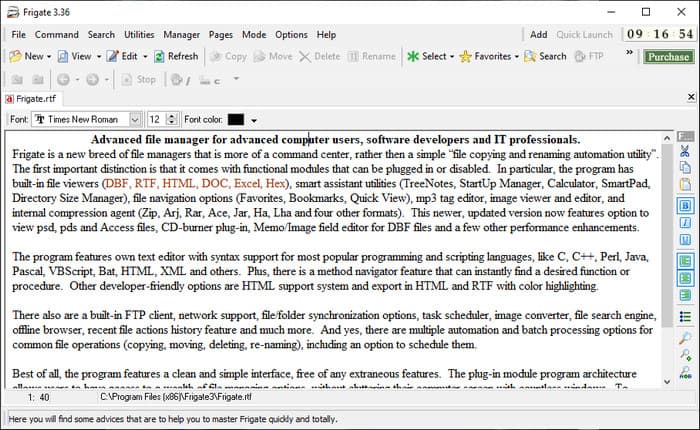
fregata3 je uređivač FLAC metapodataka koji biste voljeli koristiti na svom Windowsu. Pomoću ovog alata možete jednostavno prilagoditi oznake koje imate na radnoj površini. Ali prije nego što preuzmete alat, morate provjeriti dvije opcije koje nudi, standardnu i profesionalnu verziju. Standardna verzija ovog alata uključuje samo osnovne značajke koje ćete imati dok ga koristite. Ako ste preuzeli standardnu verziju, veličina datoteke je manja od one profesionalne.
Dok, ako ste umjesto toga preuzeli njegovu pro verziju, imat ćete sve značajke koje ovaj softver pruža, a koje nisu standardne, ali je veličina datoteke puno veća od standardne. Unatoč tome što je besplatan Windows softver, još uvijek možemo vidjeti da je alat malo težak za razumijevanje, a njegov GUI ne izgleda tako dobro kao drugi softver na tržištu. Iako je to problem, još uvijek se smatra učinkovitim alatom za rješavanje ovog zadatka.
Pros
- Besplatno preuzimanje u sustavu Windows.
- Podržava standardnu i profesionalnu verziju alata.
- Mogućnost dodavanja dodataka.
Protiv
- GUI nije dobar kao drugi uređivač metapodataka.
- Ponekad je alat teško pokrenuti.
- Mreža nije osigurana kada pristupite službenoj web stranici alata.
MusicBrainz PiCard
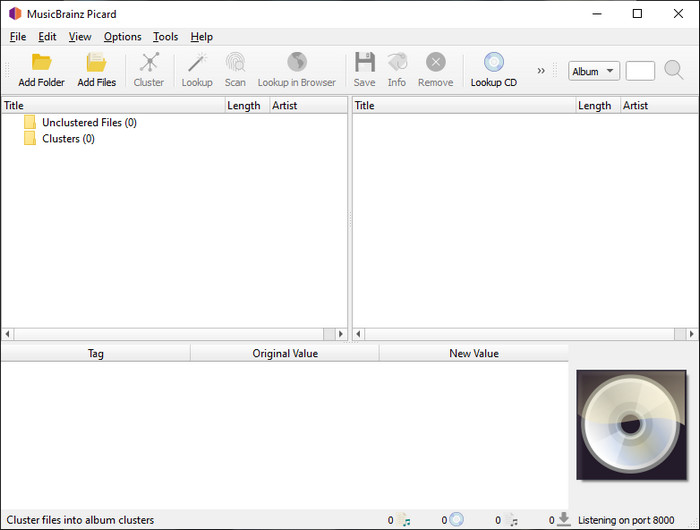
MusicBrainz PiCard je Windows-temeljen uređivač FLAC metapodataka koji možete slobodno preuzeti na radnu površinu kako biste dovršili dodavanje metapodataka. Ako audio datoteka ima zapis u bazi podataka, možete dohvatiti oznake ili ih ažurirati uz pomoć ovog alata. Za razliku od drugih alata, ovaj softver može dodati više detaljnih informacija kao što su izvođači i instrumenti koji se koriste u glazbi. Ali zapamtite da volonteri skupljaju oznake na MusicBrainzu.
Nadalje, ovaj softver je namjenski uređivač audio oznaka, što znači da podržava samo većinu audio formata, bilo da su s gubicima, bez gubitaka ili oboje. Iako je to opsežna enciklopedija glazbenih oznaka i čini je upotrebljivom za javnost, neke oznake koje pruža su nepouzdane, pa ćete ih morati dodati ručno. Unatoč tome, alat je jednostavan za korištenje i bolji od Frigate3, ali nije tako dobar kao ultimativni alat.
Pros
- Ima ugrađenu bazu podataka za audio oznake.
- Jednostavno korisničko sučelje.
- Naučiti kako ga koristiti je jednostavno.
Protiv
- Ponekad su metapodaci prikupljeni u bazi podataka nepouzdani.
- Ograničeno je samo na audio datoteke.
Dio 3. Često postavljana pitanja o FLAC uređivaču metapodataka
Mogu li snimiti visokokvalitetni FLAC?
Koji je najbolji softver za pretvaranje FLAC-a?
Podržava li glasovni zapis FLAC kao audio izlaz?
Zaključak
FLAC nije samo audio format, već je to jedan od najboljih audio formata koje morate koristiti za pohranu visokokvalitetnog zvuka na svojim uređajima. Dakle, ako želite urediti .flac u svojoj biblioteci, onda vam pomoć alata koji pregledavamo može pomoći da se učinkovito nosite sa zadatkom. Ako ste korisnik Windowsa, predlažemo da pročitate softver koji smo pronašli za dodavanje metapodataka u sustav Windows u drugom dijelu. Ali ako želite pouzdaniji i profesionalniji alat za dodavanje metapodataka u FLAC, predlažemo da koristite FVC Video Converter Ultimate umjesto toga. S ovakvim alatom možete profesionalno uređivati oznake koje drugi Windows alat koji predstavljamo ne može pružiti. Dakle, ako želite saznati više o najboljem uređivaču FLAC metapodataka za Mac i Windows, morate ga preuzeti da biste otkrili druge funkcije.



 Video Converter Ultimate
Video Converter Ultimate Snimač zaslona
Snimač zaslona



